Med store lydfiler kan det ikke være nemt at sende dem via e-mail eller over internettet på sociale medieplatforme. Du vil støde på beskeder, der fortæller dig, at din lydfil er for stor. Det er et fælles dilemma for alle brugere. Uanset om du er en DJ, en musiker, en podcast-producer eller en typisk musiklytter, er det til stor hjælp at lære at komprimere lydfiler.
Hvis du er i samme situation, støder du ind på den rigtige side for at læse. Der er mange tilgængelige løsninger eller programmer til at hjælpe dig med at komprimere lydfiler og effektivt reducere mediefiler. Alligevel er det som en perle at finde en pålidelig app. I denne blog vil vi undersøge nogle af de effektive værktøjer til desktop og mobil, som vil hjælpe dig med at begrænse filstørrelsen med betydelige resultater. Uden så meget snak, vil følgende apps hjælpe dig til komprimere lydfilstørrelse.
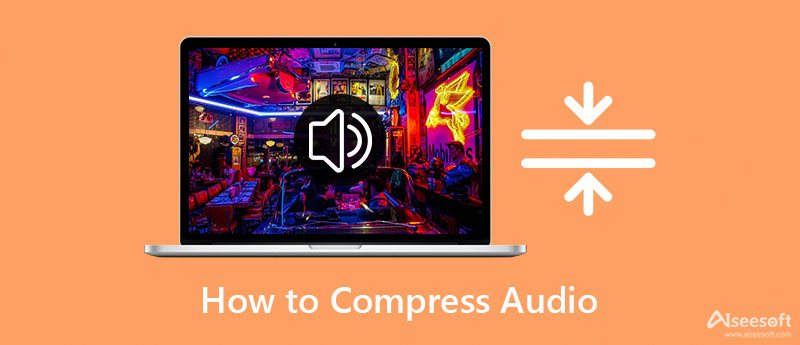
Uanset hvilket system du bruger, er der et program, der passer til dine behov. Der er en masse værktøjer, der passer til forskellige systemer. Det er dog en tålmodighedsprøve, fordi nogle programmer ikke kan udføre det, de skal. Derfor ledte vi efter pålidelige værktøjer til at hjælpe dig. Tjek dem ud og lær mere.
Et af de dygtige og pålidelige programmer til at betjene lydkomprimering er Video Converter Ultimate af Aiseesoft. Det understøtter både Windows- og Mac-systemer. Det giver dig også kontrol over lydfilens format, kanal, samplerate og bitrate mere end at justere komprimeringshastigheden. Disse parametre hjælper dig med at reducere mediestørrelsen på dine lydfiler yderligere.
Udover dette kan du batchkomprimere lydfiler og konvertere dem på samme tid ved hjælp af dette program. Video Converter Ultimate er multifunktionel, fordi den giver dig mulighed for at konvertere og redigere mediefiler. Følg den detaljerede procedure nedenfor og lær at komprimere lydfiler uden at miste kvalitet online.
Først og fremmest skal du downloade programmet på din computer. Du skal blot klikke på Gratis download knapper nedenunder. Sørg for at få det korrekte installationsprogram til din computers OS. Klik nu gennem opsætningsguiden for fuldt ud at installere Video Converter Ultimate. Start derefter programmet og bliv fortrolig med værktøjets navigation og grænseflade.
100 % sikker. Ingen annoncer.
100 % sikker. Ingen annoncer.
Fra værktøjets hovedgrænseflade vil du se de fire store faner. Naviger til Værktøjskasse fanen for at se listen over funktioner, der tilbydes af programmet. Klik derefter på Lydkompressor for at starte den og begynde at komprimere lydfiler.
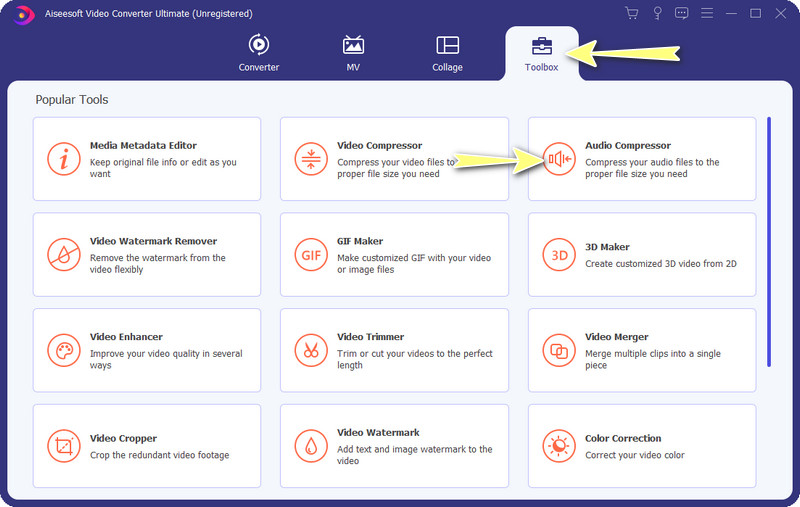
Herefter klikker du på Plus sign-knap for at tilføje en lydfil, du ønsker at komprimere. Det vil derefter åbne din enheds mappe. Find nu din målfil og upload den til programmet. For at lære, hvordan du komprimerer lydfiler på Mac eller Windows-pc, skal du følge det sidste trin nedenfor.
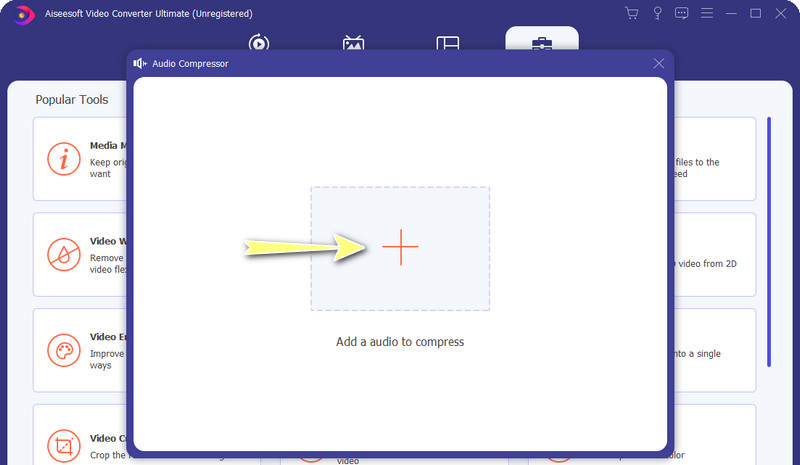
Når komprimeringsgrænsefladen dukker op, kan du nu begynde at reducere mediestørrelsen. Du kan flytte komprimeringsskyderen eller ændre parametrene, som du foretrækker. Derudover vil ændring af de andre parametre hjælpe med at reducere videofilstørrelsen. Dernæst kan du forhåndsvise filen for at se ændringerne, og hvis det falder i din smag, skal du klikke på Komprimer knappen for at initialisere processen.
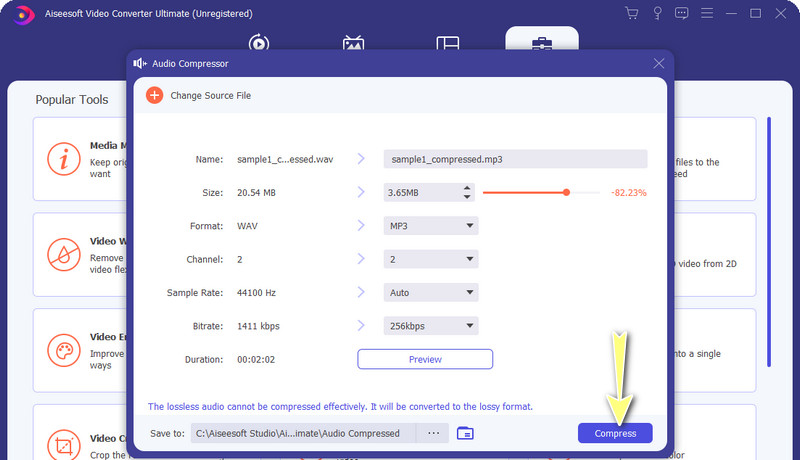
Hvis du ønsker at komprimere lydfiler på en iPhone eller Android-enhed, kan du overveje Lexis Audio Editor. Det er rigtigt. Dette program er udviklet til Android- og iOS-brugere, hvilket giver dem mulighed for at manipulere lydfiler fra komforten af deres bærbare enheder. Det bruges hovedsageligt til optagelse af lyd og redigering af eksisterende lydfiler. Endnu en anden nyttig funktion af dette værktøj er lydkomprimering. Den tilbyder også tonehøjde- og temposkiftere for at opnå dit ønskede lydoutput. På den anden side er her, hvordan du komprimerer lydfiler på iPhone eller Android ved hjælp af dette program.
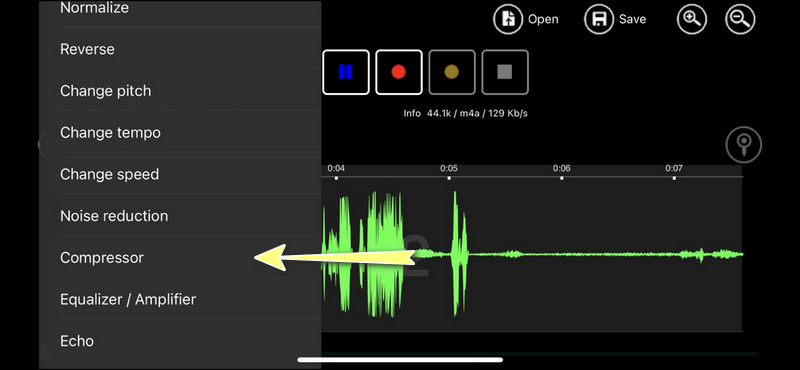
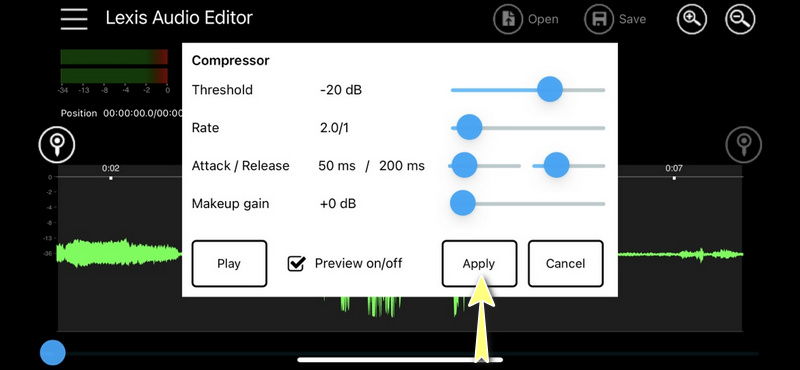
Når du vil have et online lydkomprimeringsværktøj, kan du stole på XConvert. Dette giver dig mulighed for at importere lydfiler fra forskellige kilder, herunder cloud-lagringstjenester og lokal lagring, for din bekvemmelighed. Du kan redigere parametre efter dine præferencer. Med den kan du redigere bitrate, lydkanal, sample rate osv. Derudover behøver du ikke downloade programmet, da det fungerer online og er kompatibelt med forskellige webbrowsere. På samme måde giver programmet mulighed for batch-komprimering. For at bruge det og komprimere lyd online gratis, tag et kig på nedenstående trin.
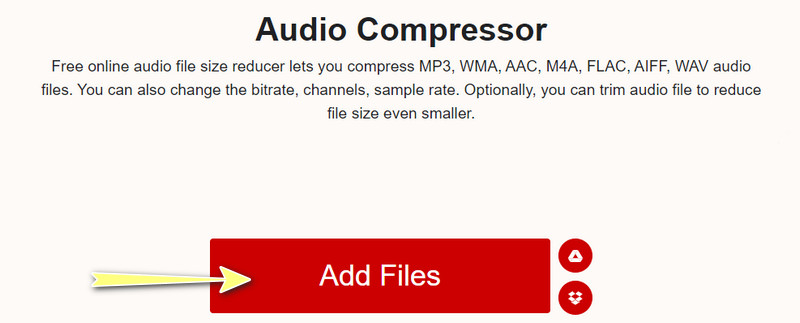
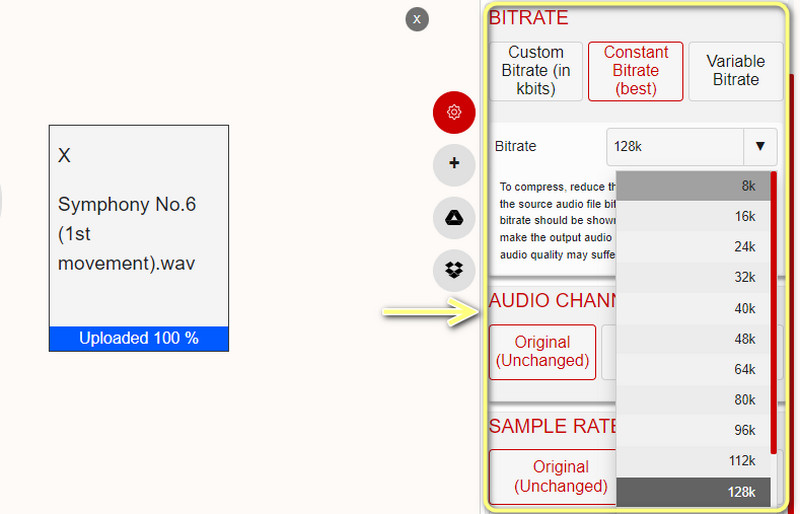
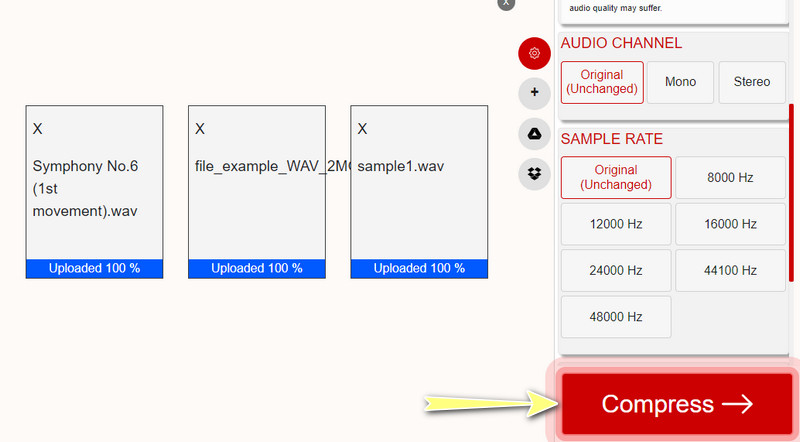
Der er masser af grunde til, at du skal komprimere lydfiler. Du kører en enhed med lav disk, og du vil frigør diskplads. På denne måde vil du være i stand til at gemme flere lydfiler. Bortset fra det hjælper lydkomprimering med at sende lydfiler på nettet, især på messaging-apps, der implementerer begrænsninger for den filstørrelse, du kan uploade. Så du skal lære at komprimere store lydfiler for at nå dine mål.
Desuden gør komprimering af en lydfil lyden mindre. Derudover tager overførslen af filer på nettet mindre tid. Det er nyttigt til streaming af lydfiler. Den eneste afvejning er, at kvaliteten forringes betydeligt, når lyden er komprimeret for meget. Alligevel bliver kompressionsalgoritmer mere intelligente og bedre for hver dag, hvorved lydkvaliteten bevares. I tråd med det, sorterede vi programmer til at komprimere lydfiler på iPhone, Android, Windows og Mac-systemer.
Hvordan komprimerer man en QuickTime-lydfil?
Desværre understøtter QuickTime ikke størrelsesændring af video/lyd. Du kan dog ændre dimensionerne på dine videofiler, hvilket kan hjælpe med at reducere mediestørrelsen.
Hvordan komprimerer man lydfiler til at sende via e-mail?
Du kan zip op dine lydfiler i en mappe for en ubesværet transmission over internettet. Højreklik derefter på filen og vælg Send til. Vælg derefter mappen Komprimeret (zippet) og mærk den zippede mappe.
Hvordan komprimeres lydfiler i iTunes?
I menuen Præferencer i iTunes kan du ændre lydparametre som stereobithastighed, der påvirker mediestørrelsen markant. Bare naviger til Importindstillinger og vælg Brugerdefineret fra indstillingsmuligheden. Juster derefter parametrene i henhold til dine krav.
Hvordan komprimerer man en lydfil i Audacity?
Hvis du ønsker at komprimere lydfiler i Audacity, skal du blot gå til Effekt-menuen og gå til Compressor. Fra det vindue, der vises, kan du konfigurere kompressorindstillingerne. Derefter kan du forhåndsvise lyden, som du vil.
Konklusion
Denne artikel demonstrerede de nemmeste måder at scanne på Mac-computere og bærbare computere. Den flatbed, der følger med scanneren, er et valg. Image Capture er det indbyggede scanningsværktøj på Mac. Desuden er Preview-appen også tilgængelig. Aiseesoft Mac Cleaner er den bedste malware-scanner til Mac. Flere spørgsmål? Skriv venligst en besked under dette indlæg.

Video Converter Ultimate er fremragende videokonverter, editor og forstærker til at konvertere, forbedre og redigere videoer og musik i 1000 formater og mere.
100 % sikker. Ingen annoncer.
100 % sikker. Ingen annoncer.